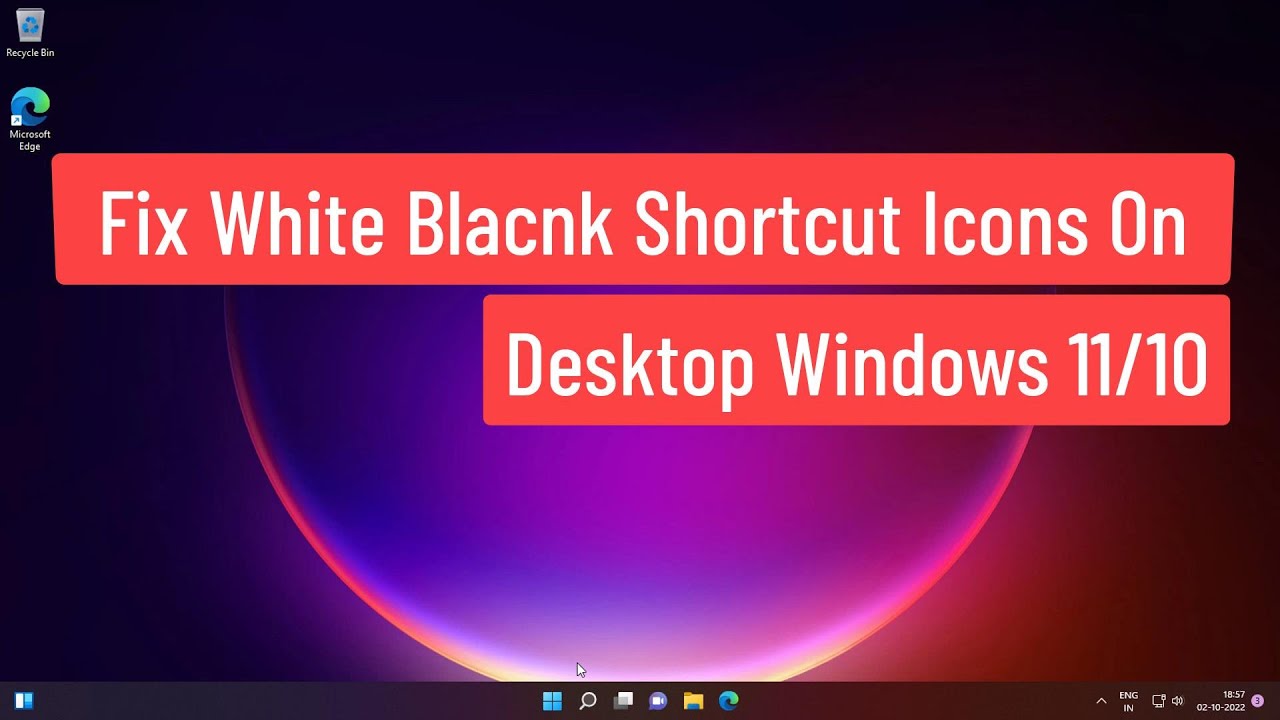
Bienvenido/a al tutorial en el que te explicaremos cómo solucionar el problema de los íconos de acceso directo en blanco en el escritorio de Windows 11. A diferencia de un vídeo, en este artículo te proporcionaremos los pasos detallados que debes seguir para resolver este inconveniente. No olvides que si tienes alguna duda o necesitas más información, estamos aquí para ayudarte.
Método 1: Mostrar archivos y carpetas ocultos
El primer método consiste en mostrar los archivos y carpetas ocultos en tu sistema. Sigue estos pasos:
- Haz clic derecho en el botón de inicio y selecciona Ejecutar.
- Escribe porcentaje local updata porcentaje y presiona Enter.
- En la ventana que se abre, haz clic en los tres puntos y selecciona Opciones.
- Ve a la pestaña Ver y asegúrate de que la opción Mostrar archivos, carpetas y unidades ocultos esté marcada.
- Finalmente, elimina el archivo iconcache.db.
Método 2: Verificación y reparación del sistema
El segundo método implica verificar y reparar los archivos del sistema. Sigue estos pasos:
- Escribe CMD en la barra de búsqueda de Windows.
- Haz clic derecho en Símbolo del sistema y selecciona Ejecutar como administrador.
- Escribe sfc /scano y presiona Enter.
- A continuación, escribe dism /online /cleanup-image /restorehealth y presiona Enter.
Esperamos que este tutorial te haya ayudado a solucionar el problema de los íconos de acceso directo en blanco en el escritorio de Windows 11. Recuerda que estamos aquí para responder tus preguntas y brindarte más información si la necesitas. ¡No dudes en seguir explorando nuestro contenido para encontrar más tutoriales útiles como este! ¡Hasta la próxima!
